Introducción
Esta guía lo guiará a través del uso de la protección de fuerza bruta de cPHulk en cPanel y WHM.
Requisitos
Un servidor Atlantic.Net Cloud con CentOS 6 y cPanel &WHM. Si no tiene un servidor privado virtual, ¿por qué no activar uno desde Atlantic.Net en menos de 30 segundos?
Uso de cPHulk en cPanel y WHM
El primer paso para usar cPHulk en su servidor cPanel y WHM es iniciar sesión primero en el lado WHM del servidor. Para hacer esto, querrá ir a https://your_cloud_IP:2087 e iniciar sesión con sus credenciales de raíz. Una vez que haya iniciado sesión, en la barra de búsqueda en la parte superior izquierda (si no puede encontrarlo, se parece a la imagen a continuación), escriba "cphulk". La lista lateral debería filtrar y verá una sección llamada "cPHulk Brute Force Protection". Haga clic en esta sección para ir a las opciones de cPHulk.
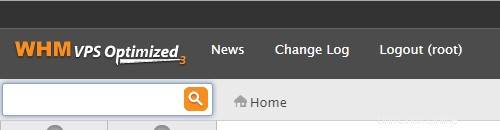
Buscar
La página básica de cPHulk se parece a la imagen de abajo. Revisaremos la página de ajustes de configuración a continuación.
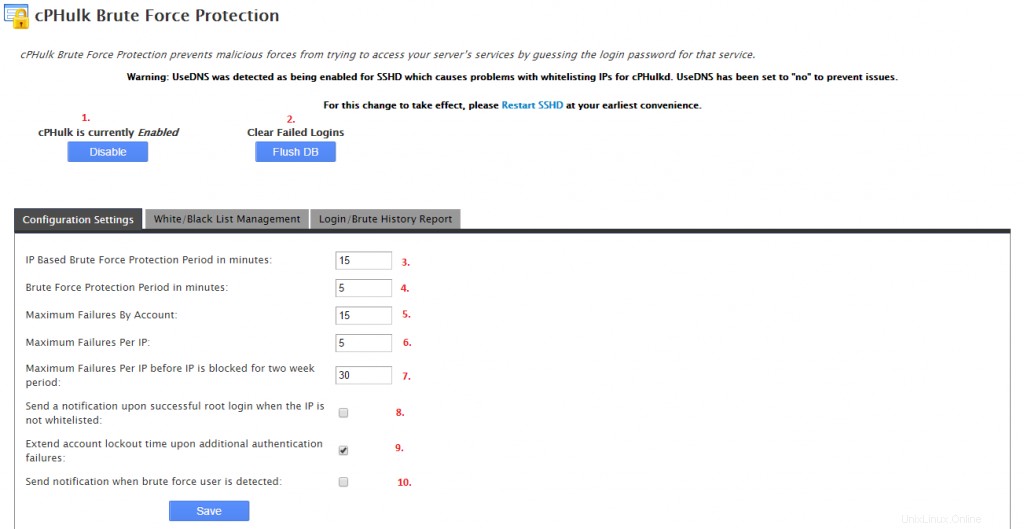
1. estado cPHulk. Esto le dirá si cPHulk está habilitado o no en su servidor. También puede desactivarlo/activarlo aquí.
2. Borrar inicios de sesión fallidos. Esto borrará la base de datos de cPHulk de inicios de sesión fallidos. No se recomienda a menos que necesite eliminar algunos intentos fallidos y alguien necesite acceso que esté bloqueado.
3. Período de protección de fuerza bruta basado en IP en minutos. Esta opción es por cuánto tiempo cPHulk bloquea una IP por fuerza bruta.
4. Período de protección de fuerza bruta en minutos. Este es el período de tiempo que cPHulk recopilará y realizará un seguimiento de los intentos de conexión fallidos.
5. Fallos máximos por cuenta. Esta es la cantidad de veces que alguien puede fallar dentro del período de protección de fuerza bruta antes de que se bloquee la cuenta.
6. Máximo de fallas por IP. Esta es la cantidad de veces que alguien puede fallar dentro del período de protección de fuerza bruta antes de que se bloquee la IP.
7. Máximo de fallas por IP antes de que se bloquee la IP por un período de dos semanas. Esto se explica por sí mismo. Cuántas veces puede fallar una IP antes de ser bloqueada por 2 semanas.
8. Envíe una notificación sobre el inicio de sesión raíz exitoso cuando la IP no esté en la lista blanca. El servidor le enviará un correo electrónico si una IP que no ha incluido en la lista blanca inicia sesión en el servidor como root.
9. Extienda el tiempo de bloqueo de la cuenta ante fallas de autenticación adicionales. Esto significa que cuanto más falle al iniciar sesión después de ser bloqueado, más tiempo permanecerá bloqueado.
10. Enviar notificación cuando se detecte un usuario de fuerza bruta. Esto le enviará un correo electrónico tan pronto como cPHulk bloquee a alguien que intenta iniciar sesión.
Para la página de administración de listas blancas/negras, consulte la siguiente página.
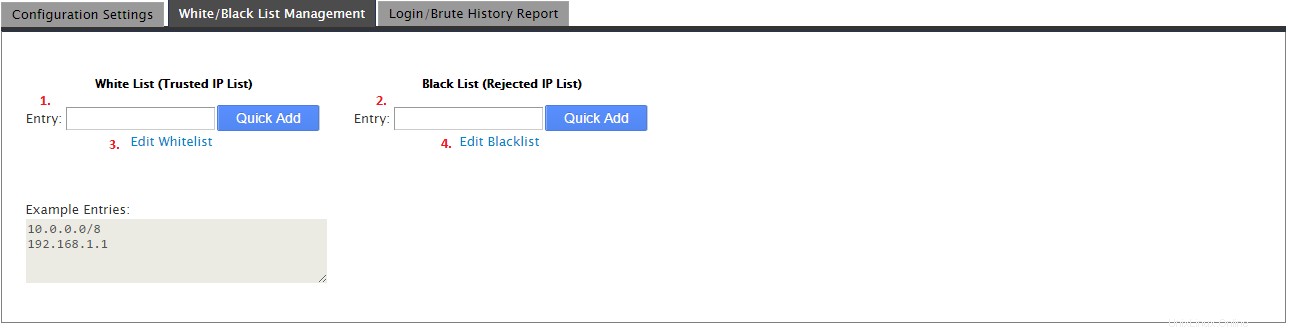
Lista blanca/negra
1. Entrada en la lista blanca. Esto le permitirá ingresar una IP o un rango de IP en la lista blanca. Se recomienda que solo agregue direcciones IP que accederán al servidor en el que confía. Principalmente tu propia IP.
2. Entrada en la lista negra. Esto le permitirá ingresar una IP o un rango de IP en la lista negra. Si conoce una IP o rango que le gustaría agregar a la lista negra para evitar que accedan al servidor, introdúzcalos aquí.
3. Editar lista blanca. Esto lo llevará a una nueva página donde puede editar (agregar/eliminar) múltiples direcciones IP en la lista blanca a la vez. Cuando haya terminado, simplemente haga clic en el botón "Guardar".
4. Editar lista negra. Esto lo llevará a una nueva página donde puede editar (agregar/eliminar) múltiples direcciones IP en la lista negra a la vez. Cuando haya terminado, simplemente haga clic en el botón "Guardar".
La última página de configuración es la página Informe de inicio de sesión/Historial bruto. Proporciona un historial de inicios de sesión fallidos o intentos de fuerza bruta en su servidor, como puede ver a continuación.
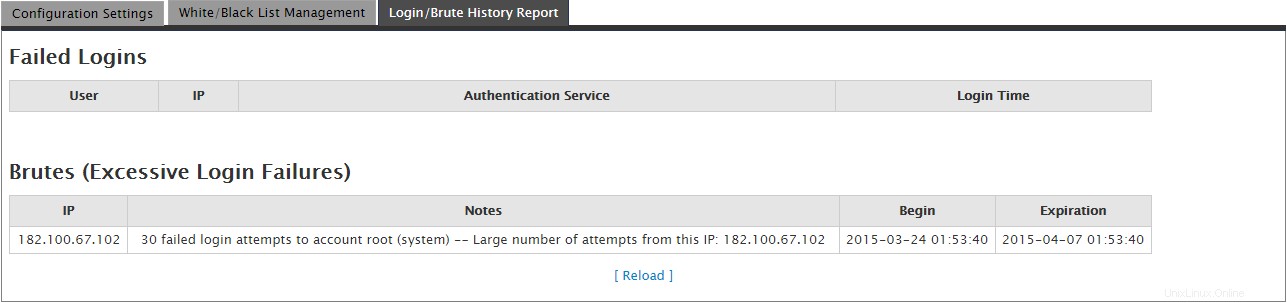
Informes
cPHulk permite una buena cantidad de personalización para ayudar a proteger su servidor de inicios de sesión fallidos e intentos de fuerza bruta. Es recomendable que lo tengas habilitado y pongas tu IP en la lista blanca. Si descubre que se bloqueó el acceso a su servidor a través de cPHulk, puede ver esta página sobre cómo solucionar el problema.